Crear un hipervínculo a otra hoja de trabajo en el mismo libro
Microsoft Excel es una herramienta versátil y potente para la organización y análisis de datos, y una de sus características más valiosas es la capacidad de crear hipervínculos. Los hipervínculos te permiten navegar sin esfuerzo entre varias hojas de cálculo dentro del mismo libro, mejorando la accesibilidad y la facilidad de uso. En esta guía completa, profundizaremos en cómo crear, editar y eliminar hipervínculos en Excel, con un enfoque principal en la interconexión de hojas de cálculo dentro del mismo libro.

Crear un hipervínculo a otra hoja en Excel
- Usando el comando Hipervínculo
- Crear rápidamente hipervínculos a cada hoja de trabajo en una sola hoja con Kutools
- Usando la función HIPERVÍNCULO
- Usando el método de arrastrar y soltar
Crear un Hipervínculo a otra hoja en Excel
Crear hipervínculos para vincular otras hojas en Excel es una habilidad valiosa para navegar sin problemas entre diferentes hojas de cálculo en el mismo libro. Aquí hay cuatro métodos para crear un hipervínculo en Excel.
Crear un hipervínculo a otra hoja usando el comando Hipervínculo
Puedes crear un hipervínculo a otra hoja de trabajo en el mismo libro utilizando el comando "Hipervínculo" incorporado de Excel. Así es como se hace:
Paso 1: Selecciona una celda en una hoja donde deseas crear un hipervínculo a otra hoja
Aquí seleccioné la celda "A3" en la hoja "Índice".
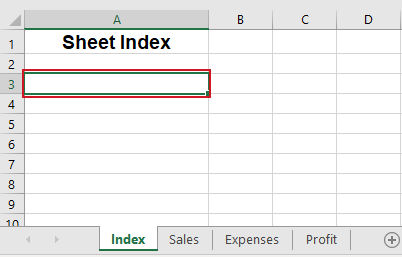
Paso 2: Navega a la pestaña Insertar y haz clic en Vínculo

Paso 3: En el cuadro de diálogo Insertar Hipervínculo, sigue estos pasos:
1. Haz clic en el botón "Lugar en este documento" en el cuadro "Vincular a" de la izquierda.
2. Haz clic en la hoja de trabajo deseada en el cuadro "O selecciona un lugar en este documento" para establecerla como destino del hipervínculo; aquí seleccioné la hoja "Ventas".
3. Ingresa la dirección de la celda en el cuadro "Escribe la referencia de la celda" si deseas vincular a una celda específica en la hoja Ventas seleccionada; aquí ingresé la celda "D1".
4. Ingresa el texto que deseas mostrar para el hipervínculo en el cuadro "Texto para mostrar"; aquí ingresé "Ventas".

5. Haz clic en "Aceptar".
Resultado
Ahora la celda "A3" en la hoja "Índice" tiene un hipervínculo a la celda especificada "D1" en la hoja "Ventas" dentro del mismo libro. Puedes pasar el cursor sobre el hipervínculo y hacer clic en él para ir a la celda D1 en la hoja Ventas.

Crear rápidamente hipervínculos a cada hoja de trabajo en una sola hoja con Kutools
Para crear hipervínculos individuales a cada hoja de trabajo dentro del mismo libro, el enfoque convencional requiere la creación repetitiva de hipervínculos separados para cada hoja, una tarea que consume mucho tiempo y es laboriosa. Sin embargo, con la utilidad "Crear Lista de Nombres de Hojas" de "Kutools para Excel", puedes crear rápidamente un hipervínculo para cada hoja de trabajo en una sola hoja, reduciendo significativamente el esfuerzo manual y optimizando el proceso.
Después de descargar e instalar Kutools para Excel, selecciona "Kutools Plus" > "Hoja de Trabajo" > "Crear Lista de Nombres de Hojas". En el cuadro de diálogo "Crear Lista de Nombres de Hojas", sigue estos pasos.
- En la sección "Estilo del Índice de Hojas", marca la opción "Contiene una lista de hipervínculos"; (Aquí también puedes crear botones para vincular a otras hojas según sea necesario).
- En el cuadro "Especificar nombre de hoja para el Índice de Hojas", escribe un nombre para la nueva hoja de trabajo donde estarán los hipervínculos;
- En la lista desplegable "Insertar el Índice de Hojas en", especifica la posición para la nueva hoja de Índice;
- Haz clic en "Aceptar".

Resultado
Ahora se han insertado hipervínculos a cada hoja de trabajo en la recién creada hoja "Índice". Puedes hacer clic en cualquiera de los hipervínculos para navegar rápidamente a otras hojas de trabajo.

Crear un hipervínculo a otra hoja usando la Función HIPERVÍNCULO
Con la función "HIPERVÍNCULO", también puedes crear un hipervínculo a otra hoja dentro del mismo libro. Al hacer clic en la celda con la función "HIPERVÍNCULO", te llevará a la hoja especificada.
Paso 1: Haz clic en la celda donde deseas crear el hipervínculo
Aquí seleccioné la celda "A3" en la hoja "Índice".

Paso 2: Ingresa la fórmula HIPERVÍNCULO
Escribe la siguiente fórmula "HIPERVÍNCULO" y presiona la tecla "Enter".
=HYPERLINK("#Sales!D1", "Sales data")- "#Ventas!D1": El destino del hipervínculo. En este caso, es una referencia a una celda específica (celda "D1") dentro de la hoja llamada "Ventas".
- "Datos de ventas": El texto que se mostrará para el hipervínculo. En esta fórmula, aparecerá como el texto del enlace clickeable "Datos de ventas".
Resultado
Ahora la fórmula crea un hipervínculo con el texto "Datos de ventas" en la celda "A3" de la hoja "Índice". Cuando haces clic en él, te lleva a la celda "D1" en la hoja "Ventas" dentro del mismo libro.

Crear un hipervínculo a otra hoja usando el Método de Arrastrar y Soltar
La función "arrastrar y soltar" de Excel proporciona una manera rápida de establecer hipervínculos dentro del mismo libro. Para ilustrar el proceso, hemos proporcionado un GIF paso a paso a continuación.

Descripciones Paso a Paso:
1. Selecciona la celda de destino del hipervínculo en una hoja. Aquí seleccioné la celda "D1" en la hoja "Ventas".
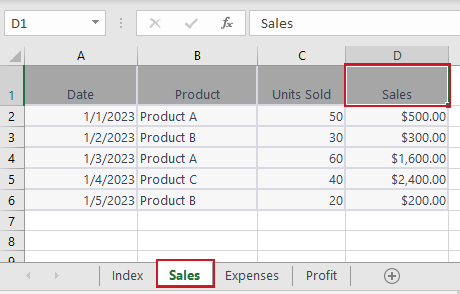
2. Apunta a uno de los bordes de la celda y presiona el botón derecho del ratón y mantenlo presionado.
3. Presiona la tecla "Alt", y arrastra la celda hacia la pestaña de la otra hoja. Aquí seleccioné la hoja "Índice".
4. Una vez que la otra hoja esté activada, suelta la tecla "Alt", y sigue arrastrando la celda al lugar donde deseas insertar un hipervínculo. Aquí seleccioné la celda "A3" en la hoja "Índice" para insertar el hipervínculo.
5. Suelta el botón derecho del ratón. En el menú emergente, haz clic en "Crear Hipervínculo Aquí".
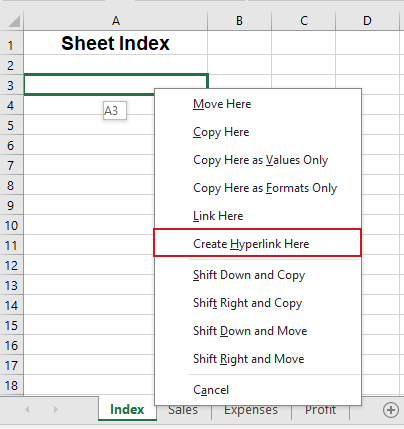
Resultado
Ahora aparecerá un hipervínculo en la celda "A3" en la hoja "Índice", con el texto de la celda "D1" en la hoja "Ventas". Cuando haces clic en él, te llevará a la celda D1 en la hoja Ventas dentro del mismo libro.

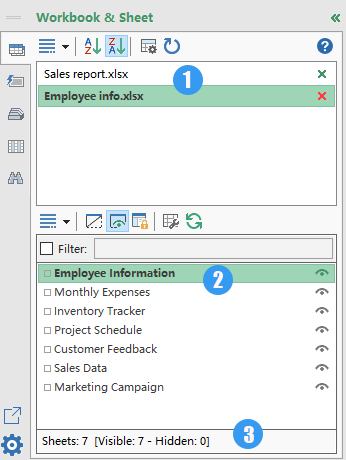
Panel de Navegación:
Lista de hipervínculos a cada hoja
Un solo clic para navegar sin esfuerzo a través de tus libros y hojas de Excel usando la función Panel de Navegación de Kutools para Excel.
- 📘 Lista todos los libros abiertos
- 📄 Lista todas las hojas del libro activo
- 📊 Muestra el número total de hojas
🚀 Kutools para Excel: Tu Compañero de Excel Ahorro de Tiempo
Editar un Hipervínculo en Excel
Después de crear un hipervínculo, es posible que necesites modificarlo para cambiar el destino del enlace, el texto del enlace o ajustar su formato. En esta sección, te mostraremos dos métodos para editar un hipervínculo.
Cambiar el destino del enlace/texto del enlace
Para modificar el destino o el texto de un hipervínculo existente, sigue estos pasos:
Paso 1: Haz clic derecho en el hipervínculo y selecciona Editar Hipervínculo desde el menú desplegable

Paso 2: En el cuadro de diálogo Editar Hipervínculo emergente, sigue estos pasos:
Puedes realizar los cambios deseados en el "texto del enlace" o "ubicación del enlace" o ambos. Por ejemplo, quiero cambiar el destino del enlace a "C1" en la hoja "Gastos", y cambiar el texto del enlace a "Gastos".
1. Haz clic en la hoja "Gastos" en el cuadro "O selecciona un lugar en este documento".
2. Ingresa la celda "C1" en el cuadro "Escribe la referencia de la celda".
3. Ingresa el texto "Gastos" en el cuadro "Texto para mostrar".

4. Haz clic en "Aceptar".
Resultado
Ahora el destino del enlace y el texto del enlace se han modificado correctamente.
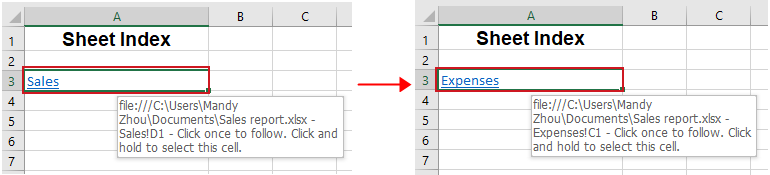
Modificar el formato del hipervínculo
Los hipervínculos de Excel se muestran inicialmente con un formato subrayado azul tradicional por defecto. Para modificar el formato predeterminado de un hipervínculo, sigue estos pasos:
Paso 1: Haz clic en la celda que contiene el hipervínculo.
Paso 2: Navega a la pestaña Inicio y localiza el grupo Estilos.
- Haz clic derecho en "Hipervínculo" y selecciona "Modificar" para cambiar el formato de los hipervínculos que no han sido clickeados.
- O haz clic derecho en "Hipervínculo Seguido" y selecciona "Modificar" para ajustar el formato de los hipervínculos que han sido clickeados.
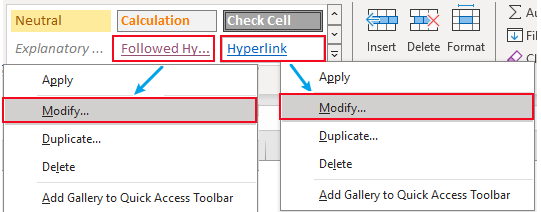
Paso 3: En el cuadro de diálogo "Estilo" emergente, haz clic en Formato.
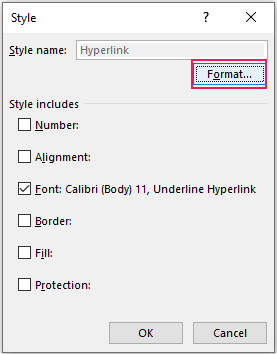
Paso 4: En el cuadro de diálogo Formato de Celdas, modifica la alineación, fuente y color de relleno del hipervínculo según sea necesario.
Ve a la pestaña "Alineación", o la pestaña "Fuente", o la pestaña "Relleno" para realizar los cambios necesarios. Aquí cambié la fuente del hipervínculo bajo la pestaña "Fuente". Haz clic en "Aceptar" para guardar los cambios.

Resultado
Ahora el formato del hipervínculo ha sido cambiado exitosamente.
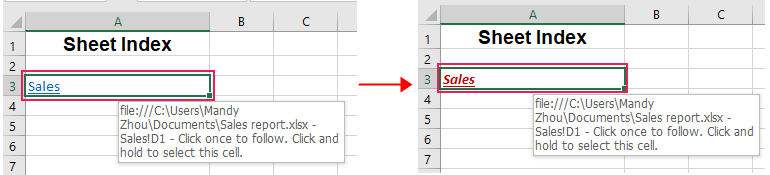
🌟 Crear múltiples hipervínculos a todos los libros/archivos en una carpeta 🌟
La utilidad Lista de Nombres de Archivos de Kutools para Excel puede agregar en lote múltiples hipervínculos a todos los archivos o un tipo de archivo en una carpeta determinada, como crear hipervínculos a todos los libros, todos los documentos de Word, o todos los archivos de texto, etc. ¡Adiós al caos de archivos y hola a una organización simplificada! 💪
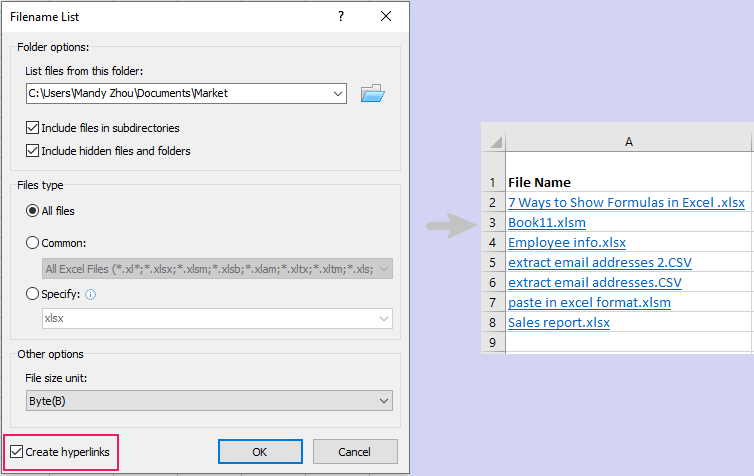
📊 Kutools para Excel: Tu Compañero de Excel Ahorro de Tiempo 🚀
Descargar AhoraEliminar un Hipervínculo en Excel
A veces, es posible que quieras eliminar hipervínculos sin perder el formato o contenido asociado. En esta sección, exploraremos dos métodos para ayudarte a lograr este objetivo.
Eliminar un hipervínculo usando la función Eliminar Hipervínculo
Excel proporciona una manera sencilla de eliminar un hipervínculo usando la función "Eliminar Hipervínculo". Simplemente haz clic derecho en la celda que contiene el hipervínculo y selecciona "Eliminar Hipervínculo" desde el menú desplegable.
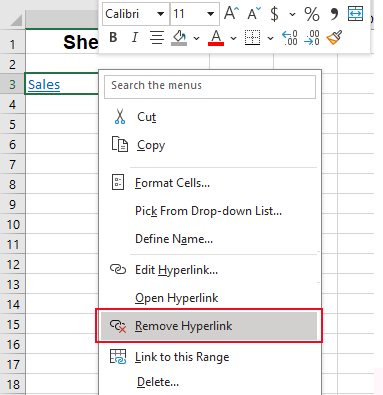
Ahora el hipervínculo se ha eliminado mientras que el texto del enlace permanece en la celda.
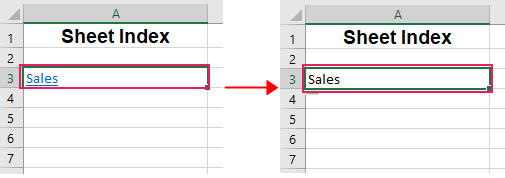
- Si quieres eliminar un hipervínculo y el texto del enlace que lo representa, deberías hacer clic derecho en la celda que contiene el hipervínculo y seleccionar "Borrar Contenido" desde el menú desplegable.
- Para eliminar hipervínculos de múltiples celdas, selecciona las celdas que contienen hipervínculos y haz clic derecho en cualquier celda de las seleccionadas y selecciona "Eliminar hipervínculos" desde el menú desplegable.
Eliminar fácilmente hipervínculos sin perder el formato usando una herramienta inteligente
Si usas la función Eliminar Hipervínculo para eliminar un hipervínculo en Excel, el formato del hipervínculo se borrará. Pero a veces necesitamos conservar el formato, como el color de fondo, la fuente, el tamaño. No te preocupes. La función "Eliminar Hipervínculos Sin Perder Formato" de "Kutools para Excel" puede eliminar los hipervínculos manteniendo el formato, ya sea en "un rango seleccionado", "una hoja activa", "múltiples hojas seleccionadas", o "todo el libro". En este caso, necesitamos eliminar hipervínculos en celdas seleccionadas manteniendo el formato.
Después de descargar e instalar Kutools para Excel, primero selecciona las celdas donde deseas eliminar los hipervínculos, luego haz clic en "Kutools" > "Vínculo" > "Eliminar Hipervínculos Sin Perder Formato". Selecciona "En Rango Seleccionado" desde el menú desplegable.
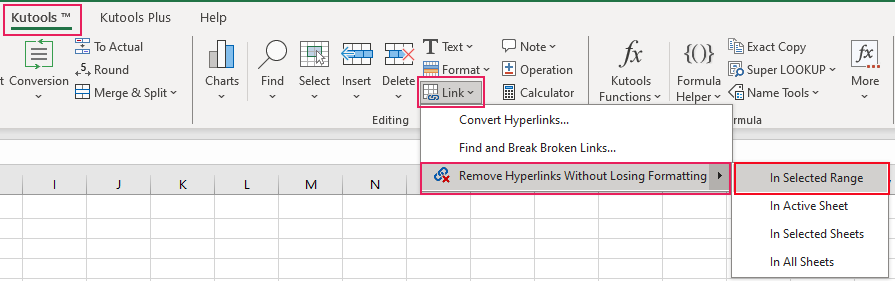
Ahora todos los hipervínculos en las celdas seleccionadas se eliminan de una vez pero el formato se conserva según sea necesario.
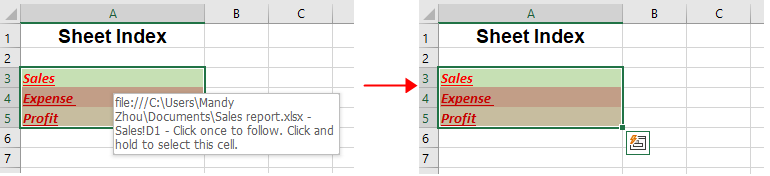
Artículos relacionados
¿Cómo insertar viñetas en un cuadro de texto o celdas específicas en Excel?
Este tutorial trata sobre cómo insertar viñetas en un cuadro de texto o múltiples celdas en Excel.
¿Cómo insertar/aplicar viñetas y numeración en múltiples celdas en Excel?
Aparte de copiar las viñetas y numeración desde documentos de Word al libro, los siguientes métodos ingeniosos te ayudarán a aplicar las viñetas y numeración en las celdas de Excel rápidamente.
¿Cómo insertar rápidamente múltiples casillas de verificación en Excel?
¿Cómo podemos insertar rápidamente múltiples casillas de verificación en Excel? Por favor sigue estos métodos ingeniosos en Excel:
¿Cómo añadir una marca de verificación en una celda con doble clic en Excel?
Este artículo te mostrará un método VBA para añadir fácilmente una marca de verificación en una celda con solo hacer doble clic.
Las mejores herramientas de productividad para Office
Mejora tu dominio de Excel con Kutools para Excel y experimenta una eficiencia sin precedentes. Kutools para Excel ofrece más de300 funciones avanzadas para aumentar la productividad y ahorrar tiempo. Haz clic aquí para obtener la función que más necesitas...
Office Tab incorpora la interfaz de pestañas en Office y facilita mucho tu trabajo
- Habilita la edición y lectura con pestañas en Word, Excel, PowerPoint, Publisher, Access, Visio y Project.
- Abre y crea varios documentos en nuevas pestañas de la misma ventana, en lugar de hacerlo en ventanas separadas.
- ¡Aumenta tu productividad en un50% y reduce cientos de clics de ratón cada día!
Todos los complementos de Kutools. Un solo instalador
El paquete Kutools for Office agrupa complementos para Excel, Word, Outlook y PowerPoint junto con Office Tab Pro, ideal para equipos que trabajan en varias aplicaciones de Office.
- Suite todo en uno: complementos para Excel, Word, Outlook y PowerPoint + Office Tab Pro
- Un solo instalador, una licencia: configuración en minutos (compatible con MSI)
- Mejor juntos: productividad optimizada en todas las aplicaciones de Office
- Prueba completa de30 días: sin registro ni tarjeta de crédito
- La mejor relación calidad-precio: ahorra en comparación con la compra individual de complementos
Tabla de contenidos
- Video: Crear un hipervínculo en Excel
- Crear un hipervínculo a otra hoja en Excel
- Usando el comando Hipervínculo
- Crear rápidamente hipervínculos a cada hoja de trabajo en una sola hoja con Kutools
- Usando la función HIPERVÍNCULO
- Usando el método de arrastrar y soltar
- Editar un hipervínculo en Excel
- Cambiar el destino del enlace/texto del enlace
- Modificar el formato del hipervínculo
- Eliminar un hipervínculo en Excel
- Usando la función Eliminar Hipervínculo
- Eliminar fácilmente hipervínculos sin perder el formato usando una herramienta inteligente
- Artículos relacionados
- Las Mejores Herramientas de Productividad para Office
- Comentarios